iPhones zijn geweldig voor het maken van HD-foto's, maar bepalen hoe u grote fotobestanden vanaf uw iPhone kunt verzenden kan frustrerend zijn. Als u probeert uw foto's met sommige vrienden te delen of met een ander apparaat te synchroniseren, wordt u mogelijk met hetzelfde probleem geconfronteerd. Er zijn zelfs verschillende manieren waarop u foto's van iPhone naar pc, Android of een ander iOS-apparaat kunt verzenden. We delen de beste opties om de taak te bereiken en vertellen u de gedetailleerde stappen voor elke methode. U kunt dus uw grote fotobestanden vanaf de iPhone verzenden zonder kwaliteitsverlies.
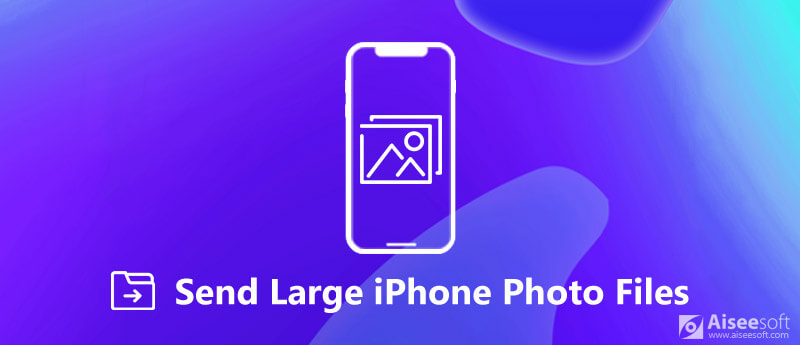
Verzend grote fotobestanden vanaf de iPhone
Wanneer u een upgrade naar een nieuwe iPhone uitvoert, is het moeilijk om grote fotobestanden van de ene iPhone naar de andere te verzenden. De beste manieren voor fotomigratie zijn iCloud-back-up en AirDrop.
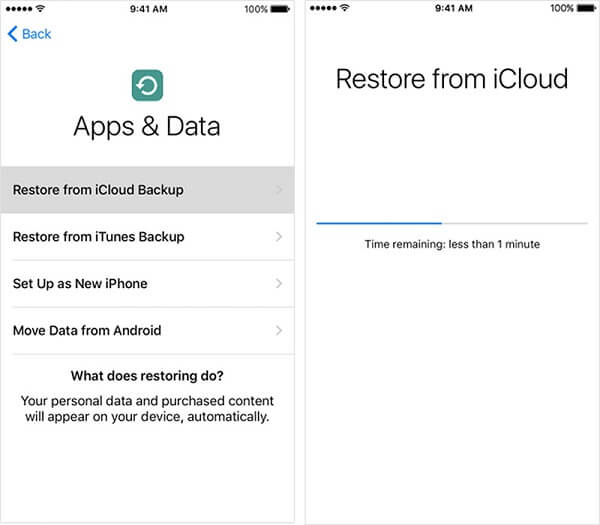
Door iCloud-back-up te herstellen, kunnen alle grote fotobestanden snel van iPhone naar iPhone worden verzonden.
Opmerking: Als de doel-iPhone een oud apparaat is, moet u deze op de fabrieksstatus instellen door op te tikken Instellingen > [uw naam]> Algemeen > Reset > Wis alle inhoud en instellingen. Dat zal alle iPhone-gegevens wissen, dus dat is beter maak een back-up voor de iPhone eerste. Een ander nadeel is dat je bepaalde fotobestanden niet selectief kunt versturen.
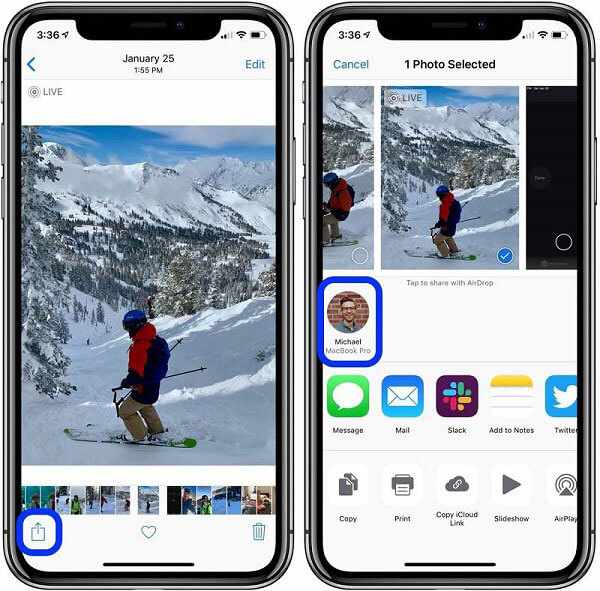
AirDrop is een draadloze methode om verschillende grote fotobestanden van iPhone naar iPhone te verzenden.
Tip: Uw iPhones hoeven geen verbinding te maken met een netwerk.
Opmerking: Het duurt even om grote fotobestanden van de iPhone via AirDrop te verzenden, omdat het nog steeds een draadloze verbinding is.
Aiseesoft MobieSync is een krachtig hulpmiddel om gegevens te synchroniseren tussen iOS en Android.

Downloads
100% veilig. Geen advertenties.
Blijkbaar is het de gemakkelijkste manier om bestanden over te zetten tussen iPhone en Android-apparaat zonder extra software of hardware.
Download het programma voor bestandsoverdracht en installeer het op uw computer.
100% veilig. Geen advertenties.
Verbind vervolgens zowel de iPhone als de Android-telefoon met de computer met USB-snoeren. Zodra het programma is gestart, worden uw apparaten onmiddellijk gedetecteerd.

Klik en vouw het bovenste menu uit en selecteer de bron-iPhone. Kies dan Foto's in de linkerkolom om alle fotobestanden op je iPhone weer te geven. Hier kunt u de vakjes aanvinken naast de grote fotobestanden die u wilt verzenden.

Vouw vervolgens de Telefoonnummer pictogram op het bovenste lint en selecteer de doel-Android-telefoon om geselecteerde foto's te verzenden. Na het overbrengen van foto's sluit u het programma af en verwijdert u uw apparaten van de computer.

Opmerking: Het is bekend dat de bestandssystemen op de iPhone en Android-telefoon totaal verschillend zijn. Dat geldt ook voor fotoformaten. Het grootste voordeel van MobieSync is dat uw fotobestanden tijdens de overdracht automatisch worden gecodeerd.
FoneTrans voor iOS is een professionele oplossing voor gegevenssynchronisatie voor iPhone-gebruikers.

Downloads
100% veilig. Geen advertenties.
100% veilig. Geen advertenties.
Kortom, het is de beste optie om grote fotobestanden van iPhone naar pc te verzenden zonder kwaliteitsverlies.
Start FoneTrans nadat u het op uw pc hebt geïnstalleerd. Er is een andere versie voor Mac.
100% veilig. Geen advertenties.
100% veilig. Geen advertenties.
Sluit uw iPhone aan op de pc met de Lightning-kabel die bij uw apparaat is geleverd en deze wordt herkend.
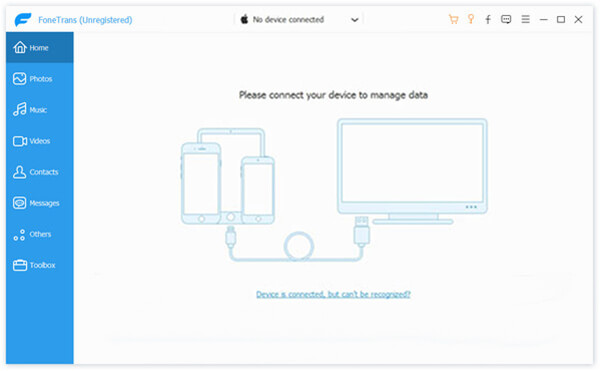
Ga naar uw Foto's tabblad aan de linkerkant om alle foto's op uw iPhone per album weer te geven. U kunt de miniaturen bekijken en op datum naar bepaalde fotobestanden zoeken. Als er ongewenste foto's zijn, selecteer ze dan en klik op uitschot pictogram om ze te verwijderen.

Zorg ervoor dat u alle grote fotobestanden controleert die u naar de pc wilt verzenden, klik op Exporteren naar apparaat pictogram en selecteer uw pc in de lijst om het downloaden van foto's te starten.
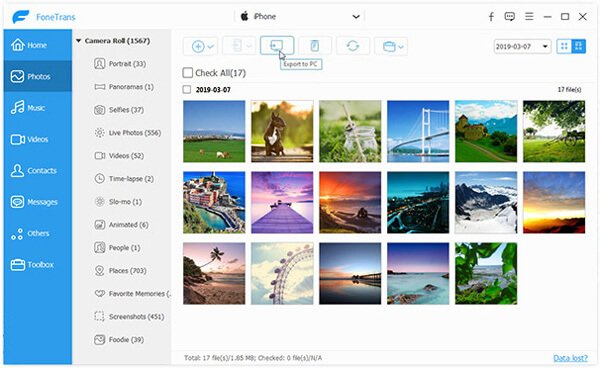
Opmerking: Als u iTunes in het menu selecteert, worden uw grote fotobestanden naar de iTunes-bibliotheek gestuurd. In tegenstelling tot iTunes overschrijft FoneTrans de huidige gegevens in uw bibliotheek of iPhone niet.
Je zou nodig kunnen hebben: Hoe een grote videobestand vanaf Android te verzenden or iPhone
In dit artikel wordt besproken hoe u grote fotobestanden van de iPhone naar een andere iPhone, Android of pc kunt verzenden. E-mail is blijkbaar geen goede manier om grote bestanden te delen tussen iPhone en andere apparaten. Gelukkig heb je naast e-mail meer opties. Aiseesoft MobieSync heeft bijvoorbeeld de capaciteit om bestanden over te zetten van iPhone naar Android of pc. Bovendien kan FoneTrans voor iOS eenvoudig grote fotobestanden van de iPhone naar een ander iOS-apparaat, pc of Mac synchroniseren. Als je betere suggesties hebt, schrijf dan hieronder op.
Beheer en maak een back-up van iPhone-foto's
Stuur grote iPhone-fotobestanden Maak foto's van iPhone los Upload iPhone-foto's naar Google Drive Verwijder dubbele foto's op de iPhone iCloud-foto's naar Android Verwijder albums op de iPhone
De professionele iPhone / Android-gegevensbeheerder en overdracht om verschillende bestanden over te zetten tussen iOS / Android-telefoon en computer en tussen twee mobiele telefoons in 1 klik.
100% veilig. Geen advertenties.